常見問題
我對支付或應用程式許可有問題。
我已經支付了應用程式許可,但仍顯示為「試用期」
如果您是透過 Google Play 付款,請檢查您在付款過程中使用的 Google 電子郵件帳戶是否收到了 Google 的付款確認郵件。如果您收到了付款確認郵件,請關閉 Health Sync,然後重新打開應用程式。在「關於」選單中檢查許可證狀態。如果仍顯示為「試用期」,請提交問題報告:選擇 Health Sync 中的「幫助中心」選單,然後點擊最後一項「報告其他問題」。
如果您沒有收到 Google 的付款確認郵件,則表示付款未被 Google 接受。您將從 Google 那裡獲得退款。您可以提交問題報告,然後我們可以檢查發生了什麼問題,並幫助您解決付款問題:選擇 Health Sync 中的「幫助中心」選單,然後點擊最後一項「報告其他問題」。
如果您是透過華為支付服務付款,請提交問題報告:選擇 Health Sync 中的「幫助中心」選單,然後點擊最後一項「報告其他問題」。
我已經支付了應用程式許可,但在重新安裝後仍顯示為「試用期」
如果您先前使用 Google Play 支付服務支付了 Health Sync 許可證,則付款信息將存儲在您支付時使用的 Google 帳戶中。您可能在手機上使用多個 Google 帳戶。如果是這種情況,請嘗試以下方法解決許可證問題:
對於多個帳戶,購買問題是由於 Google 的規定,即在下載應用程式時在 Google Play 中活動的帳戶應與用於購買的帳戶相同。
在手機上使用 Google Play 應用程式重新安裝是行不通的。Google 沒有讓這個過程變得簡單。您需要按照以下步驟進行操作:
- 卸載 Health Sync 應用程式。
- 重新啟動您的手機。
- 在桌面電腦或筆記本電腦上(而不是在手機上),打開網頁瀏覽器。
- 在筆記本電腦/桌面電腦上的網頁瀏覽器中使用 Google 搜索「Google Play Health Sync」,並選擇顯示 Health Sync 應用程式的 Google Play 頁面。
- 檢查網頁瀏覽器中活動的 Google 帳戶:必須是您用於購買的 Google 帳戶。如果不是,請將 Google 帳戶更改為用於購買的帳戶。
- 現在點擊「安裝」並選擇您的手機進行安裝。如果「安裝」按鈕是灰色的,請檢查網址,它必須是 https://play.google.com/store/apps/details?id=nl.appyhapps.healthsync 而沒有任何後綴,如 &hl=en&gl=US)。
- 等待 Google 再次在您的手機上安裝 Health Sync。
- 初始化 Health Sync。
- 在 Health Sync 的「關於」菜單中檢查許可證狀態。
如果您無法解決許可證問題,請與我們聯繫以獲得支援。
如果您先前使用華為支付服務支付了許可證,請提交問題報告:選擇 Health Sync 中的「幫助中心」選單,然後點擊最後一項「報告其他問題」。
我已經支付了應用程式許可,但在我的新手機上仍顯示為「試用期」
如果您先前使用 Google Play 支付服務支付了 Health Sync 許可證,則付款信息將存儲在您支付時使用的 Google 帳戶中。您可能在手機上使用多個 Google 帳戶。如果是這種情況,請嘗試以下方法解決許可證問題:
對於多個帳戶,購買問題是由於 Google 的規定,即在下載應用程式時在 Google Play 中活動的帳戶應與用於購買的帳戶相同。
在手機上使用 Google Play 應用程式重新安裝是行不通的。Google 沒有讓這個過程變得簡單。您需要按照以下步驟進行操作:
- 卸載 Health Sync 應用程式。
- 重新啟動您的手機。
- 在桌面電腦或筆記本電腦上(而不是在手機上),打開網頁瀏覽器。
- 在筆記本電腦/桌面電腦上的網頁瀏覽器中使用 Google 搜索「Google Play Health Sync」,並選擇顯示 Health Sync 應用程式的 Google Play 頁面。
- 檢查網頁瀏覽器中活動的 Google 帳戶:必須是您用於購買的 Google 帳戶。如果不是,請將 Google 帳戶更改為用於購買的帳戶。
- 現在點擊「安裝」並選擇您的手機進行安裝。如果「安裝」按鈕是灰色的,請檢查網址,它必須是 https://play.google.com/store/apps/details?id=nl.appyhapps.healthsync 而沒有任何後綴,如 &hl=en&gl=US)。
- 等待 Google 再次在您的手機上安裝 Health Sync。
- 初始化 Health Sync。
- 在 Health Sync 的「關於」菜單中檢查許可證狀態。
如果您無法解決許可證問題,請與我們聯繫以獲得支援。
如果您先前使用華為支付服務支付了許可證,請提交問題報告:選擇 Health Sync 中的「幫助中心」選單,然後點擊最後一項「報告其他問題」。
我住在俄羅斯,無法購買應用程式許可
Health Sync 在免費試用期後需要許可證。目前俄羅斯無法透過 Google Play 商店進行應用內購買。由於烏克蘭戰爭和國際制裁,我們不希望這種情況很快改變。但您可以透過華為應用商店(AppGallery)安裝 Health Sync,並通過手機運營商或 Qiwi 付款。請按以下步驟進行操作:
在非華為手機上安裝華為應用商店(AppGallery)
在非華為手機上,您首先需要安裝華為應用商店(AppGallery)。您可以使用華為應用商店網站來安裝 AppGallery。
安裝完 AppGallery 後,您需要創建一個華為帳戶。如果您想與華為健康應用程式進行同步,我們建議您使用白俄羅斯地區創建華為帳戶。如果不想與華為健康應用程式進行同步,則可以使用俄羅斯地區創建華為帳戶。
在非華為手機上安裝 HMS Core
HMS Core 應用程式已經在華為手機上安裝了。但是在非華為手機上,您需要安裝 HMS Core 套件,否則 Health Sync 將無法正常與華為服務一起運作。
- 開啟(華為)AppGallery
- 搜索 HMS Core
- 安裝 HMS Core
Health Sync 安裝
現在,您可以繼續卸載 Google Play 版本的 Health Sync,然後安裝 AppGallery 版本的 Health Sync:
- 卸載 Health Sync
- 開啟(華為)AppGallery
- 搜索 Health Sync
- 安裝 Health Sync
- 初始化 Health Sync
重要提示:停用 Google Play 更新
如果您的手機上有 Google Play 商店,應防止透過 Play Store 對 Health Sync 進行更新:
- 開啟 Google Play 商店
- 選擇「管理應用程式和設備」
- 選擇「管理」選項卡
- 選擇“已安裝的應用程式”(預設情況下,此列表已選中)
- 在已安裝應用程式列表中選擇 Health Sync
- 點擊右上角的三點選單,停用自動更新
許可證付款
現在您可以安排 Health Sync 的許可證:
- 開啟 Health Sync 中的「試用期」選單
- 選擇手機運營商或 Qiwi 作為付款方式
在某些情況下,您可能無法將 QiWi 或手機運營商配置為付款方式。如果遇到問題,請按以下步驟操作:
- 開啟 AppGallery
- 選擇“我”選項卡
- 向下滾動,選擇“俄羅斯”作為國家/地區(不要為您的華為帳戶進行此操作,僅在 AppGallery 中執行,不要在其他地方執行)
- 點擊左上角的帳戶圖標
- 選擇“支付和購買”
- 配置 QiWi 或手機運營商作為付款方式
然後開始付款流程:
- 打開 Health Sync
- 選擇「試用期」選單
- 選擇「立即購買」
- 在支付過程中使用 QiWi 或手機運營商付款方式。
我在Garmin Connect遇到問題。
當我點擊將 Health Sync 與我的 Garmin 帳戶連接的按鈕時,沒有任何反應
這個問題常常與手機上 Health Sync 的安裝不正確有關。您可以嘗試在手機上重新安裝 Health Sync。如果重新安裝後仍然無法解決問題,請通過發送郵件至 info@appyhapps.nl 聯繫我們,並告訴我們您使用的手機型號。這樣我們可以幫助您解決這個問題。
我想要與 Garmin Connect 進行同步
Garmin 不允許像 Health Sync 這樣的第三方應用程式將數據寫入 Garmin Connect。一些第三方應用程式聲稱提供與 Garmin 的同步,但 Garmin 不允許這樣做。這些應用程式要求您的帳戶名稱和密碼,並獲得對您的 Garmin 帳戶的完全控制權。這違反了 GDPR 的隱私規定。應用程式不應該要求您的 Garmin 帳戶密碼。
Garmin 提供的整合方式安全可靠,但不允許直接與 Garmin 同步。如果 Health Sync 嘗試添加非法連接來與 Garmin 同步,Health Sync 將失去與 Garmin 的合法整合許可。
Health Sync 如何在您手動將活動數據與 Garmin Connect 同步時提供幫助?
使用 Health Sync,您可以將活動數據同步到 Google 雲端硬碟(或者在華為手機上使用華為雲端硬碟)。然後,Health Sync 會為每個同步的活動在您的 Google 雲端硬碟中生成一個 FIT 活動文件。您可以手動將這些 FIT 活動文件上傳到 Garmin Connect。
請使用鏈接https://connect.garmin.com。登錄您的Garmin帳戶後,請點擊右上角的雲端上傳圖標,然後選擇“導入數據”。
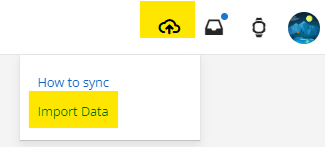
在“導入數據”屏幕上,您可以上傳FIT文件。
如果您想嘗試將活動數據同步到 Google 雲端硬碟,並且您已經配置了 Health Sync,您可以按如下方式更改當前的活動同步配置:
- 點擊您要更改的同步配置的綠色箭頭。
- 選擇“更改同步配置”。
- 選擇一個或多個來源應用程式,然後選擇 Google 雲端硬碟作為目標應用程式,如果需要,您可以選擇其他目標應用程式。
將體重數據同步到Garmin Connect
如果您希望將體重數據與Garmin Connect同步,有兩種方法可用:您可以利用Garmin Connect和MyFitnessPal之間的連接,或者將體重數據手動上傳到Garmin Connect:
通過MyFitnessPal同步體重數據
要採用此選項,您需要擁有Fitbit帳戶和MyFitnessPal帳戶。這兩個帳戶都可以免費創建,並且不需要擁有Fitbit可穿戴設備。首先將MyFitnessPal與您的Garmin帳戶相連,然後將Fitbit與MyFitnessPal相連。然後,使用Health Sync將體重數據同步到Fitbit。同步路線如下:
- 源應用程序 -> Health Sync -> Fitbit -> MyFitnessPal -> Garmin Connect
手動上傳體重數據
Health Sync能夠將您的體重數據同步到Google Drive(或Huawei Drive)上的FIT文件中。在從源應用程序配置體重數據同步到Google Drive或Huawei Drive時,Health Sync每天寫入體重數據,有時也會按周和月寫入。 FIT文件包含詳細的體重數據,例如體脂百分比和肌肉量。
要上傳體重FIT文件,請使用筆記本電腦或桌面電腦訪問Garmin Connect雲端入口。請使用鏈接https://connect.garmin.com。登錄您的Garmin帳戶後,請點擊右上角的雲端上傳圖標,然後選擇“導入數據”。
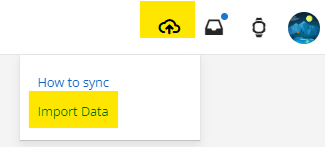
在“導入數據”屏幕上,您可以上傳FIT文件。儘管Garmin僅提及活動FIT文件,但值得注意的是,您也可以上傳體重FIT文件。
我在Apple Health看到步數計算錯誤。
Apple Health 中的步數與原始應用程式不同
當你同步步數數據到 Apple Health 時,請確保 Apple Health 本身沒有跟蹤步數數據。
你可以按照以下步驟禁用 Apple Health 的步數跟蹤:
- 打開 iPhone 上的設置應用程序
- 選擇「隱私與安全」
- 選擇「運動與健身」
- 禁用(Apple)健康的選項,如截圖所示:
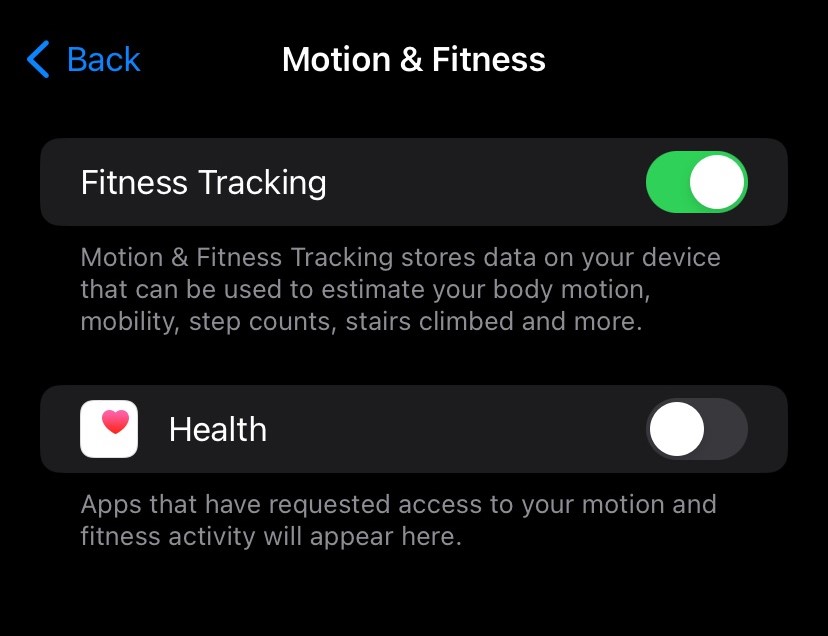
如果您從華為健康同步計步數據,有時可能出現手機上的華為健康應用程序尚未將計步數據上傳到華為健康雲的情況。 雖然這通常會在一段時間後自動發生,但 iOS 後台限制有時會阻止上傳到雲端。 您可以按照以下步驟手动修复此问题:
- 打開手機上的華為健康應用程式
- 選擇「我」標籤
- 選擇「設置」
- 點擊「同步」按鈕,並等待内部同步完成
- 至少保持手機解鎖一分鐘
- 然後在 Health Sync 應用程序中觸發同步
將能量同步到 Intervals.icu
如何將 Apple Health 中的活動能量和靜息能量同步到 Intervals.icu
Health Sync 支援將 Apple Health 的活動能量和靜息能量同步到 Intervals.icu。您需要手動將這些欄位新增到您的 Intervals.icu 日曆。您可以按照以下步驟操作:
- 打開 Intervals.icu 儀表板
- 點擊日曆中的空白處:「新增日曆條目」彈出視窗會出現
- 選擇「健康數據」
- 在「健康」彈出視窗中,選擇底部「欄位」
- 在「已擷取欄位」彈出視窗中,選擇底部「欄位」(附有放大鏡圖示)
- 使用彈出視窗頂部的搜尋欄位,搜尋「Active Energy」
- 在欄位列表中,您會看到 appyhapps 的 Health Sync 圖示:選擇這個「Active Energy」欄位
- 點擊「確定」
- 重複步驟 5 到 8,但這次搜尋「Resting Energy」欄位
資料同步後,活動能量和靜息能量欄位將會出現在您的 Intervals.icu 日曆中。
我在Google Fit看到步數計算錯誤。
Google Fit 中的步數與原始應用程式不同
在將步數數據同步到 Google Fit 時,很容易出現 Google Fit 仍在持續追蹤步數和有時也追蹤活動數據的情況。同步的步數數據無法正確與 Google Fit 中的現有數據結合。因此,Google Fit 不應該自行追蹤步數或活動數據。
您可以解決此問題,但需要一些時間。請按以下步驟操作:
首先檢查 Google Fit 關於活動追蹤的設置:
- 開啟 Google Fit
- 選擇個人資料選項卡
- 點擊上方的齒輪圖標,打開設置選單
- 向下滾動到「追蹤您的活動」。關閉這個選項。
接著禁用 Google Fit 的「身體活動」權限:
- 打開手機設置
- 選擇「應用程式」
- 在已安裝應用程式列表中選擇 Fit(Google Fit 稱為「Fit」)
- 選擇權限子菜單
- 禁用 Google Fit 的「身體活動」權限
- 重新啟動手機
當您使用三星 Galaxy Watch 4 或更高版本時,請確保從手錶上卸載 Google Fit 應用程式。當 Google Fit 安裝在手錶上時,即使您已禁用此功能,手機上的 Google Fit 也會追踪步數。
進行更改後,您必須等待到第二天,看看 Health Sync 是否再次顯示警告。對於當天 Google Fit 已經跟踪了步數,這無法撤消。
我想同步Zwift活動數據。
我如何將 Zwift 活動數據同步到其他應用程式?
目前,Health Sync 並不支援直接與 Zwift 整合,這是因為 Zwift 對第三方存取有所限制。不過,您可以順暢地將您的 Zwift 應用程式與免費的 Strava 帳戶連結起來,然後透過 Health Sync 將您的資料同步到 Google Fit、Health Connect、Samsung Health 或其他相容的應用程式等各種平台。

對於也將 Zwift 資料上傳到 Garmin Connect 的用戶來說,有一個非常重要的要點要注意:Health Sync 不會自動同步儲存在 Garmin Connect 中的 Zwift 活動資料。這是因為 Garmin 限制了第三方應用程式訪問 Garmin 裝置以外的來源寫入 Garmin Connect 的活動資料。
如果您希望通過 Health Sync 同步 Garmin Connect 和 Zwift 資料,這完全是可行的。您可以在不重複資料的情況下將 Garmin 和 Strava 的活動同步統一起來。設定方法如下:
- 在 Health Sync 中配置活動同步,選擇 Garmin Connect 和 Strava 作為同步源。
- 將您的 Zwift 帳戶與 Strava 連結(如有需要,也可以與 Garmin Connect 連結)。

如果您不確定如何調整活動同步配置,只需導航到 Health Sync 的主畫面,點擊活動同步配置的綠色箭頭,然後選擇“更改同步配置”。
我想同步TrainerRoad活動數據。
我如何將 TrainerRoad 活動數據同步到其他應用程式?
Health Sync目前不支援直接與TrainerRoad進行整合,這是由於TrainerRoad對第三方訪問的限制。但您可以將您的TrainerRoad應用程式無縫地連接到免費的Strava帳戶,然後通過Health Sync將您的數據同步到各種平台,如Google Fit、Health Connect、Samsung Health或其他兼容應用程式。

對於將 TrainerRoad 數據上傳到 Garmin Connect 的用戶,有一個關鍵的注意事項:Health Sync 不會自動同步存儲在 Garmin Connect 中的 TrainerRoad 活動數據。這是因為 Garmin 限制了第三方應用程式訪問除 Garmin 設備以外的來源寫入 Garmin Connect 的活動數據。
如果您希望通過 Health Sync 同步 Garmin Connect 和 TrainerRoad 的數據,這完全可以實現。您可以通過以下步驟設置:
- 在 Health Sync 中配置活動同步,將 Garmin Connect 和 Strava 都選擇為同步的來源。
- 將您的 TrainerRoad 帳戶與 Strava(以及可選的也與 Garmin Connect)連接起來。

如果您不確定如何調整活動同步配置,只需導航到 Health Sync 的主畫面,點擊活動同步配置的綠色箭頭,然後選擇“更改同步配置”。
我在華為健康遇到問題。
我看到一個關於錯誤(未啟動)華為帳戶的錯誤訊息
看起來 Health Sync 與錯誤的華為帳戶相連。您在華為健康應用程式中使用另一個華為帳戶。請按照以下步驟進行操作:
首先,請檢查華為健康應用程式「個人資料」頁面中所看到的「登入 ID」,因為在重新連接 Health Sync 到華為健康應用程式時,您將使用此登入 ID:
- 打開華為健康應用程式。
- 選擇「我」選項卡。
- 點擊位於「我」頁面頂部的您的帳戶圖標。
- 選擇「個人資料」。
- 檢查「登入 ID」(不是電子郵件或電話號碼)。
然後按照以下步驟重新連接 Health Sync 到您的華為帳戶,使用在華為健康應用程式「個人資料」頁面中所看到的登入 ID:
- 打開 Health Sync。
- 您可能會看到有關錯誤華為帳戶的彈出窗口,點擊「確定」。
- 現在應該會顯示「Health Kit 授權」畫面。
- 點擊畫面頂部的華為 Health Kit 圖標以開始重新連接的過程。
- Health Sync 將首先取消您已連接的華為帳戶,在一段時間後,您將在綠色網站上看到一條 Health Sync 訊息。在舊版手機上,Health Sync 將自動重新打開,而在新版手機上,您將收到通知,需點擊通知。
- 接下來,Health Sync 將繼續進行新的授權,您將看到華為的授權頁面。請使用在華為健康應用程式「個人資料」頁面中所看到的登入 ID,再加上您的密碼,登錄您的華為帳戶。
- 您將再次在綠色網站上看到 Health Sync 的訊息,並且再次收到通知(如果您的手機相對較新)。點擊通知後,Health Sync 將打開以完成授權過程。
- 最後,Health Sync 將要求您再次檢查已連接的華為帳戶是否是您在華為健康應用程式中使用的有效帳戶。如果您使用了正確的登入 ID,應該會顯示一切都正常。
華為 Health 同步無法正常運作
首先,請按照以下說明將 Health Sync 重新連接到您的華為健康帳號:
- 開啟 Huawei Health
- 選擇「我」標籤
- 點擊「我」畫面頂端的帳戶圖示
- 在 iOS 上:您的 Huawei ID 會顯示為帳戶圖示和帳戶暱稱下方的電子郵件帳戶,此電子郵件帳戶是您在後續步驟中需要使用的帳戶
在 Android 上:選擇「個人資訊」,您會在其中看到登入 ID,請記住此登入 ID,您在後續步驟中會需要它
接下來,請按照指示使用您在華為健康「個人資訊」頁面中看到的登入 ID,將 Health Sync 重新連接到您的華為帳號:
- 開啟 Health Sync
- 在選單中選擇「已連接的應用程式」
- 選擇「Huawei Health Kit 授權」,您現在應該會看到「Health Kit 授權」畫面
- 點擊畫面頂端的 Huawei Health Kit 圖示,開始重新連接程序
- Health Sync 會先取消連結您已連接的 Huawei 帳戶。
- 然後 Health Sync 會繼續進行新的授權,您會看到 Huawei 授權頁面。
在 iOS 上:使用您先前看到的 Huawei ID 電子郵件帳戶
在 Android 上:使用您在 Huawei Health 的「個人資訊」頁面上看到的登入 ID,並搭配您的密碼登入您的 Huawei 帳戶。請勿使用您的電子郵件地址或電話號碼作為登入。 - 在大多數手機上,Health Sync 會自動重新開啟並完成授權程序。在某些手機上,您會收到通知。當您點擊通知時,Health Sync 會開啟以完成授權程序。
最後,在華為健康應用中檢查以下設定:
- 打開華為健康應用程式。
- 選擇「我」選項卡。
- 選擇「隱私管理」。
- 確保雲端連結已啟用,如截圖所示。

-
請暫時關閉 Health Service Kit 連線約 10 秒鐘,然後再重新啟用。
在 iOS 系統中,您可以在「我的」標籤頁的「第三方服務」功能表中找到「Health Service Kit」選項。
- 接著返回前一畫面,在華為健康應用程式中選擇「設定」。
- 點擊畫面頂部的「同步」按鈕,等待華為健康應用程式內部同步完成,這可能需要幾分鐘的時間。確保進度條達到100%,並且畫面底部會彈出一個短暫的小視窗,顯示「資料同步完成」。
然後檢查同步是否開始運作。
如果幾個小時後同步仍然無法正常工作,請提交問題報告:打開 Health Sync 中的「幫助中心」選單,選擇最後一個選項:「報告另一個問題」。然後按照指示提交報告。
健康套件在我的國家不受支持
目前華為健康套件僅在特定國家和地區提供,這限制了其與 Health Sync 等第三方應用程式的兼容性。如果華為健康套件在您所在地區不受支持,Health Sync 將相應通知您。
幸運的是,在無法使用健康套件的地區,有一個解決方法可以啟用華為健康套件。這包括創建一個新的華為 ID,但這帶來一個問題:轉換到新的 ID 意味著放棄對當前華為健康數據和與現有 ID 相關的 AppGallery 購買的訪問權。如果您能夠接受這種權衡,並且渴望將華為健康的新健康數據與其他應用程式同步,則可以繼續使用這種解決方法。
解決方法的具體步驟因您的設備類型 – 华为或非华为 – 而異。請根據您的手機型號選擇相應的指示。
以下是華為手機用戶的逐步指南:
- 在您的華為設備上導航到設置菜單。
- 找到並選擇“帳戶中心”選項,通常位於搜索欄下方的第一個選擇。
- 在帳戶中心頁面中,向下滾動並繼續登出。
- 您的手機將提示華為 ID 頁面;通過將手機切換到飛行模式來啟動此過程。
- 選擇“註冊”選項,確保不要選擇您現有的華為 ID。
- 選擇支持華為健康套件的白俄羅斯或蒙古(或您偏好的其他相容國家)。
- 同意所呈示的條款和條件。
- 關閉飛行模式以恢復設備的互聯網連接。
- 設置您的出生日期並遵循任何後續的註冊步驟。如果提示您註冊您的電話號碼,請選擇您自己的國家並輸入您的個人號碼。
- 完成註冊後,請檢查華為健康應用程序中是否顯示並啟用了健康套件選項。請參閱提供的鏈接以獲取指導:健康套件
以下是非华为手机用户的精炼指南:
- 啟動华为健康應用程序。
- 導航到“我”選項卡。
- 點擊左上角的帳戶名稱。
- 在帳戶中心頁面中,向下滾動並選擇“登出”。
- 將您的手機切換到飛行模式以斷開與互聯網的連接。
- 重新打開華為健康應用程序。
- 如果提示輸入帳戶登錄頁面,請選擇“註冊”。
- 選擇支持華為健康套件的國家。您可以參考 Health Sync 中支持的國家列表,或從選項中選擇日本、蒙古、白俄羅斯、意大利或英國等選項。
- 關閉飛行模式以恢復互聯網連接。
- 繼續進行後續步驟。如果提示您輸入電話號碼,您將有機會選擇自己的國家/地區並輸入您的電話號碼。
- 完成註冊後,請檢查華為健康應用程序中是否顯示並啟用了健康套件選項。請參閱提供的鏈接以獲取指導:健康套件
如何將華為健康與健康套件(Android)鏈接?
您可以按照以下步驟將華為健康鏈接到華為健康套件:
- 打開華為健康應用程式。
- 選擇「我」選項卡。
- 選擇「隱私管理」。
- 請確保已啟用雲端連接和健康服務套件連接,如螢幕截圖所示。

如何將華為健康與健康套件(iOS)鏈接?
在iPhone上,您可以按照以下步驟將華為健康鏈接到華為健康套件:
- 打開華為健康
- 選擇“我的”標籤,在此頁面上,您需要向下滾動到“隱私管理”和“第三方服務”菜單項目
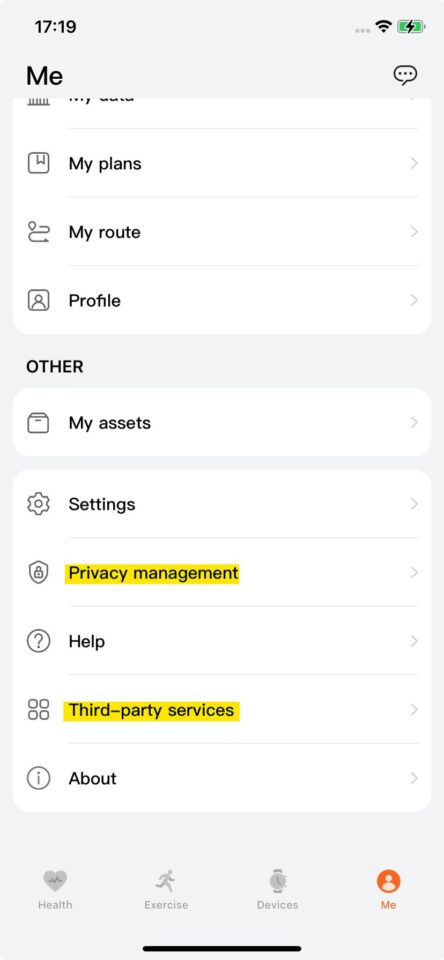
- 首先選擇“隱私管理”
- 確保雲端鏈接已啟用,如屏幕截圖所示:
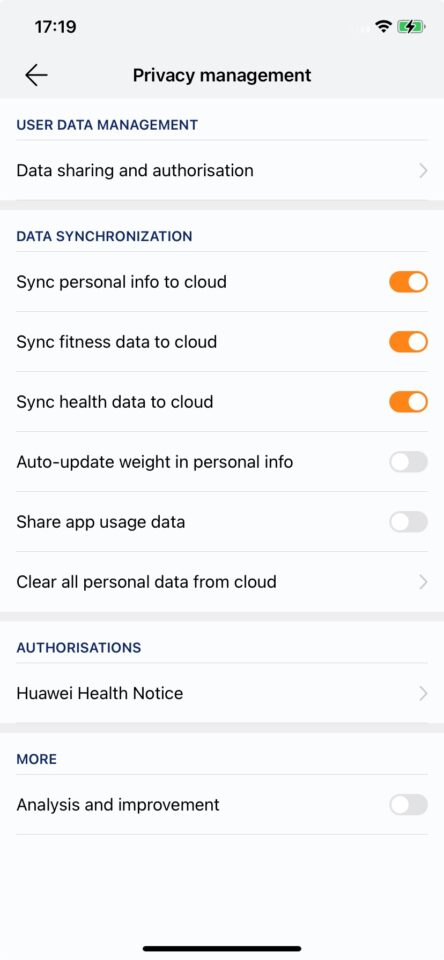
- 返回上一頁,選擇“第三方服務”
- 請確保已連結“健康服務包”,如螢幕截圖所示:
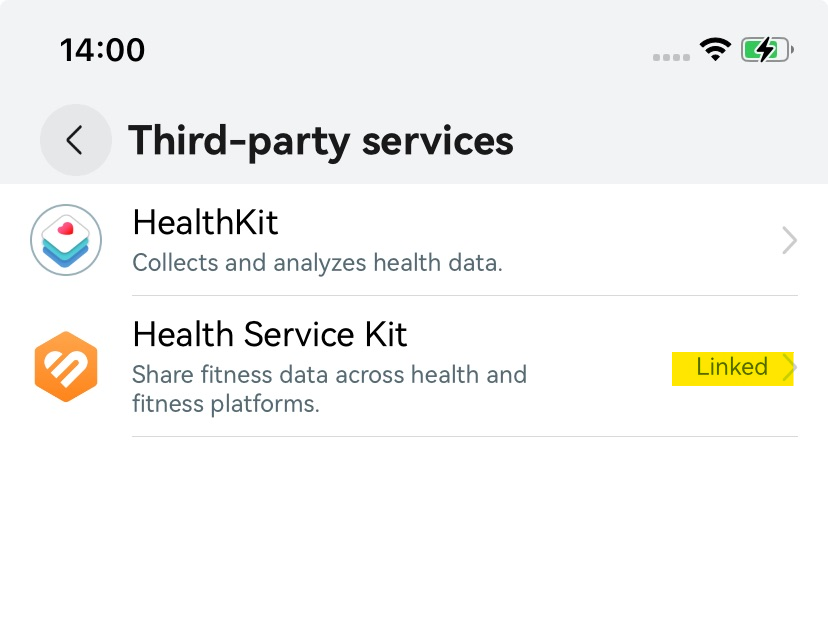
完成上述步驟後,華為健康數據可能需要一些時間才能上傳到華為健康服務套件雲端。健康同步功能從華為健康服務套件雲端接收數據,因此同步可能需要幾個小時才能開始。
我需要安装或更新HMS Core
HMS Core应用程序是华为提供重要服务的应用程序,例如应用程序通知,Health Kit和应用内支付。在华为手机上,默认情况下会安装HMS Core。
在非华为手机上,您可以按照以下方式安装HMS Core应用程序:
首先,请检查您的手机上是否安装了AppGallery应用程序。如果您的手机上尚未安装AppGallery,请使用以下链接安装华为AppGallery:https://consumer.huawei.com/my/mobileservices/appgallery/android-installation/
如果已经安装了AppGallery,请检查您是否有最新版本:
- 打开AppGallery
- 选择“我”选项卡
- 滚动到底部,然后选择“检查更新”
现在,您可以打开AppGallery来安装或更新HMS Core应用程序:
- 打开AppGallery
- 选择“应用”选项卡
- 搜索“HMS Core”应用程序
- 安装或更新“HMS Core”应用程序
如何重置HMS Core?
在某些情況下,重置HMS Core應用程式可以幫助解決Huawei Health的同步問題。這樣做是安全的,但您需要重新授權一些連接。例如,您需要重新授權Health Sync連接到您的Huawei Health帳戶。Health Sync會引導您完成此過程。
重置HMS Core應用程式的步驟如下:
- 打開手機的設置應用程式/菜單
- 點擊“應用程式”以查看所有已安裝的應用程式列表
- 在所有已安裝的應用程式列表中,選擇HMS Core
- 在HMS Core屏幕中,選擇“儲存和快取”菜單
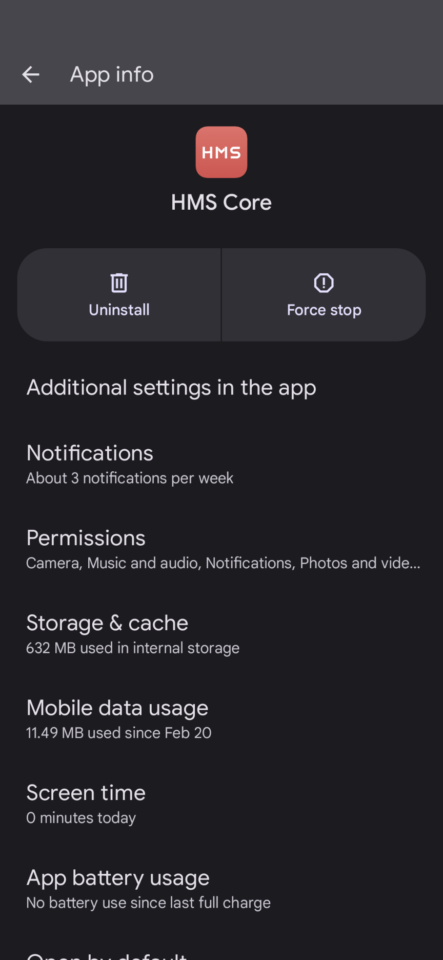
- 然後在下一個屏幕中選擇“清除儲存”
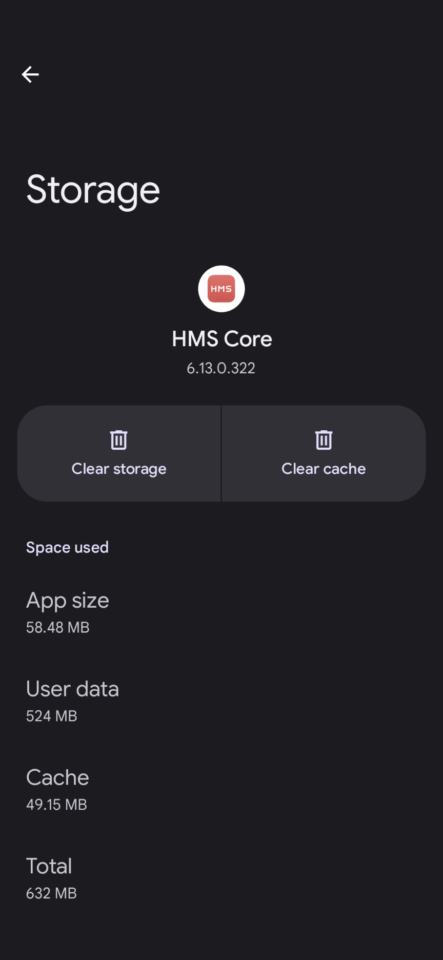
- 接著在“管理儲存”屏幕中選擇“清除數據”
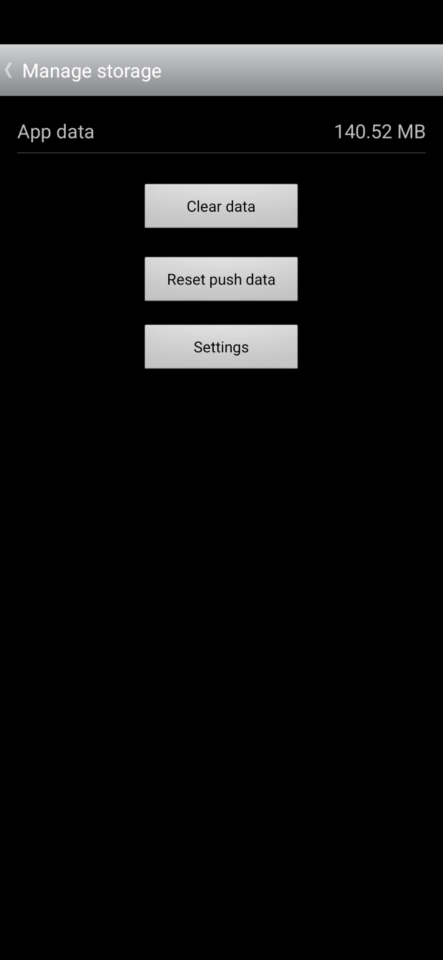
- 然後您可以重新打開Health Sync並配置Huawei Health的授權
自動同步沒有運作。
我有一部搭載 Android 15 的三星手機
您的手機預設會限制背景處理程序。
在三星手機的 Android 15 中,有一些手機設定會限制應用程式的背景處理程序。由於三星手機的預設配置,某些同步更新訊息無法在背景處理。另一個問題可能是自動同步無法正常運作。
您可以輕鬆解決此問題,但需要幾個步驟。您可以在下方看到所需的配置變更,以及螢幕截圖:
首先,開啟手機上的「設定」選單/應用程式。
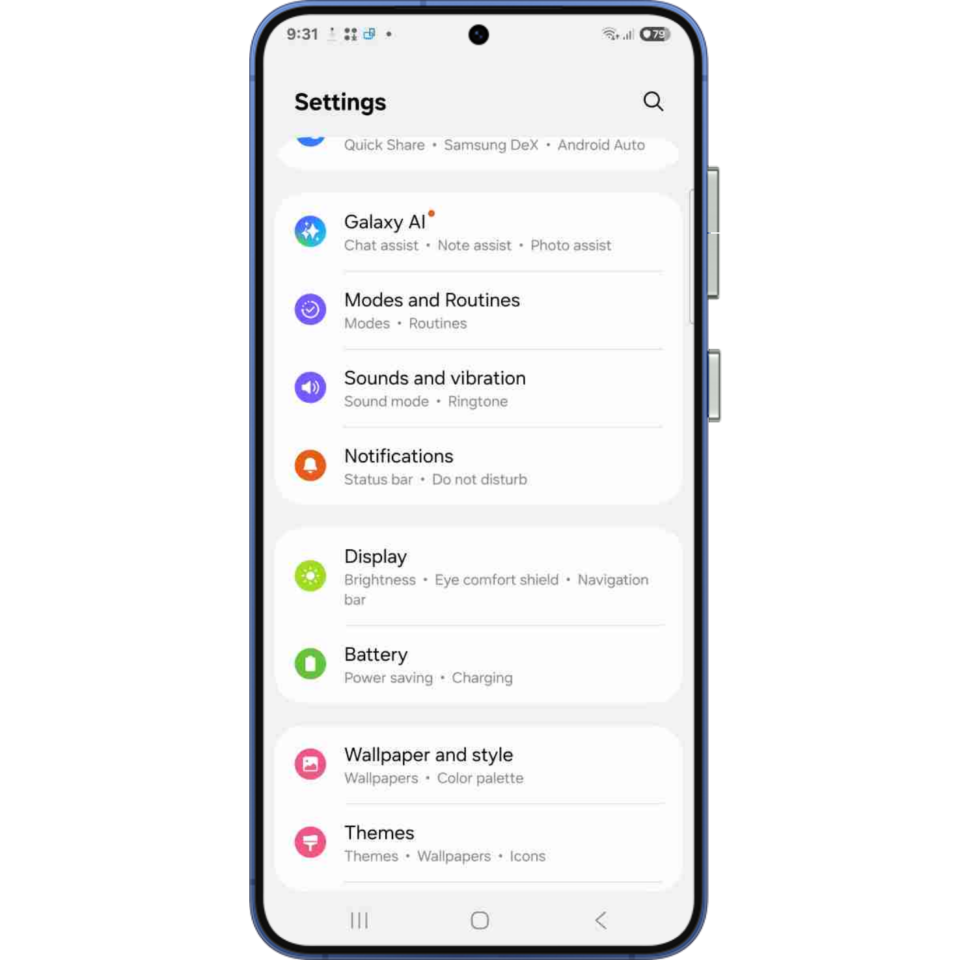
選取「電池」。
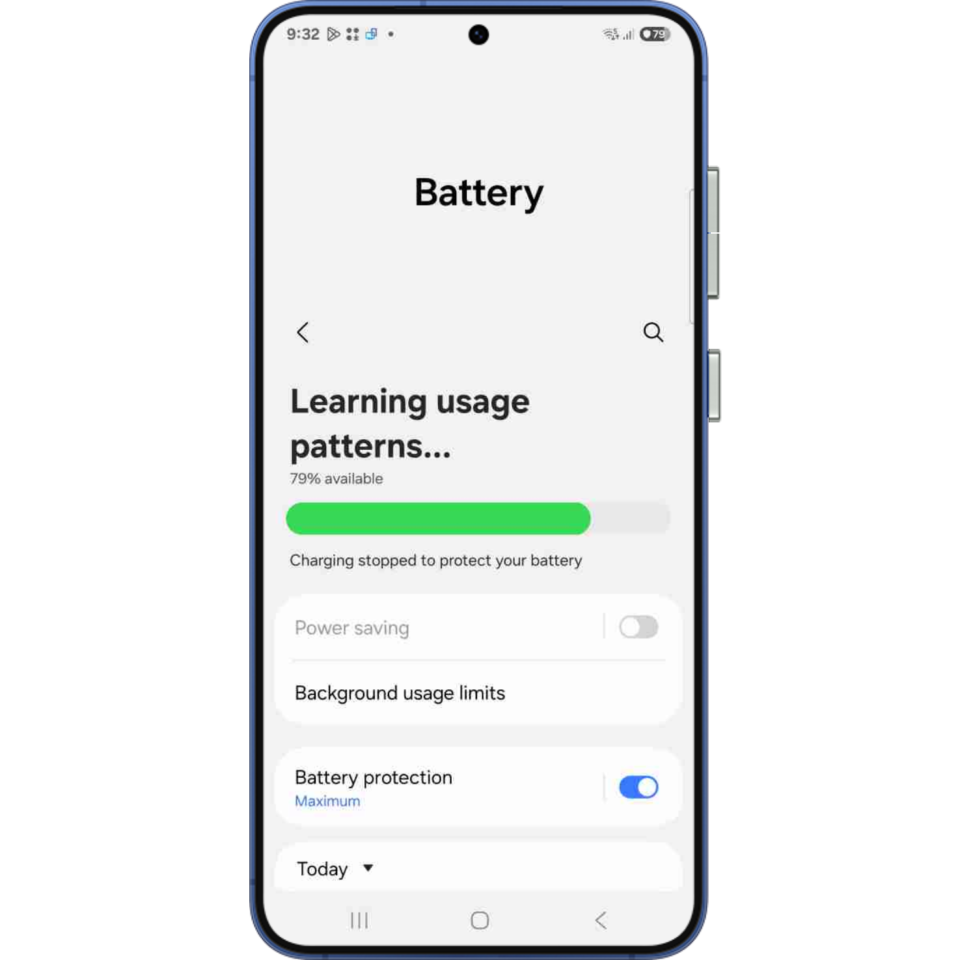
如螢幕截圖所示,請確定「省電模式」已關閉。
選取「背景使用限制」。
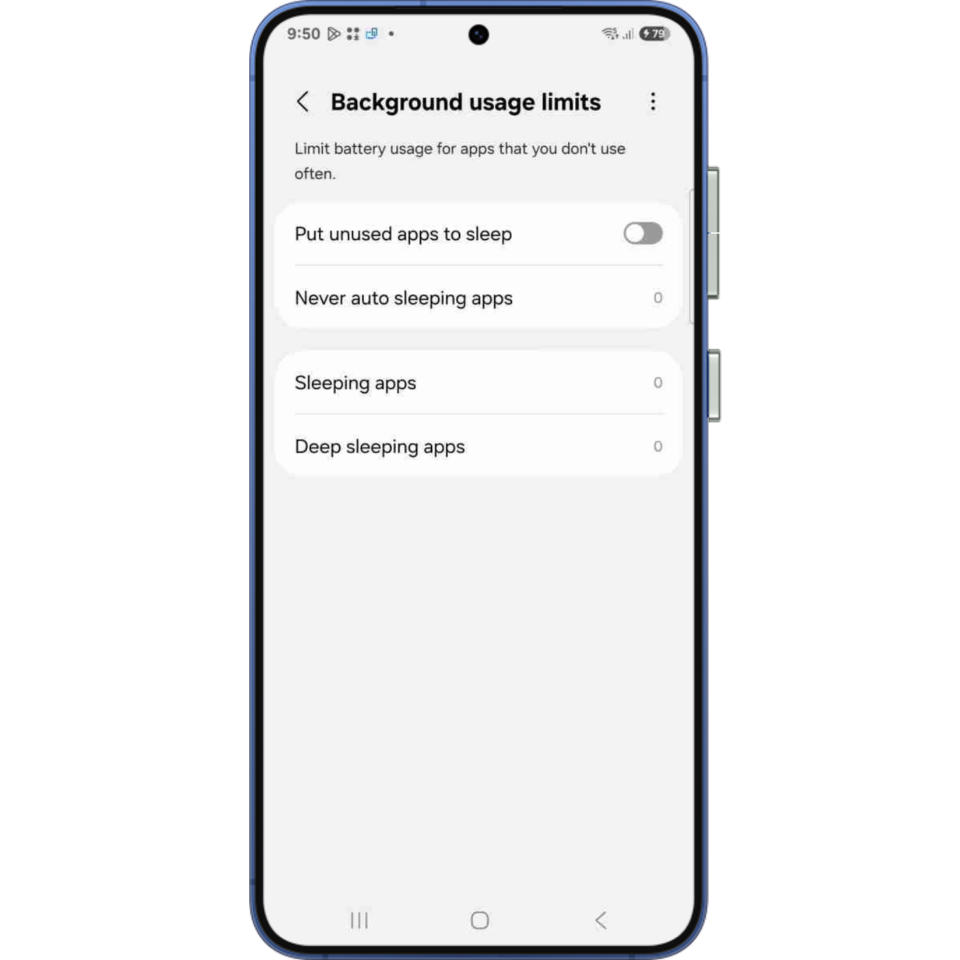
如螢幕截圖所示,請確定停用「將未使用的應用程式設為休眠」。 檢查 Health Sync 是否未列在「休眠應用程式」、「深度休眠應用程式」中,如果可以,請將其新增到「永不自動休眠的應用程式」。
按一下右上角的三點選單。

選取「智慧電池」。
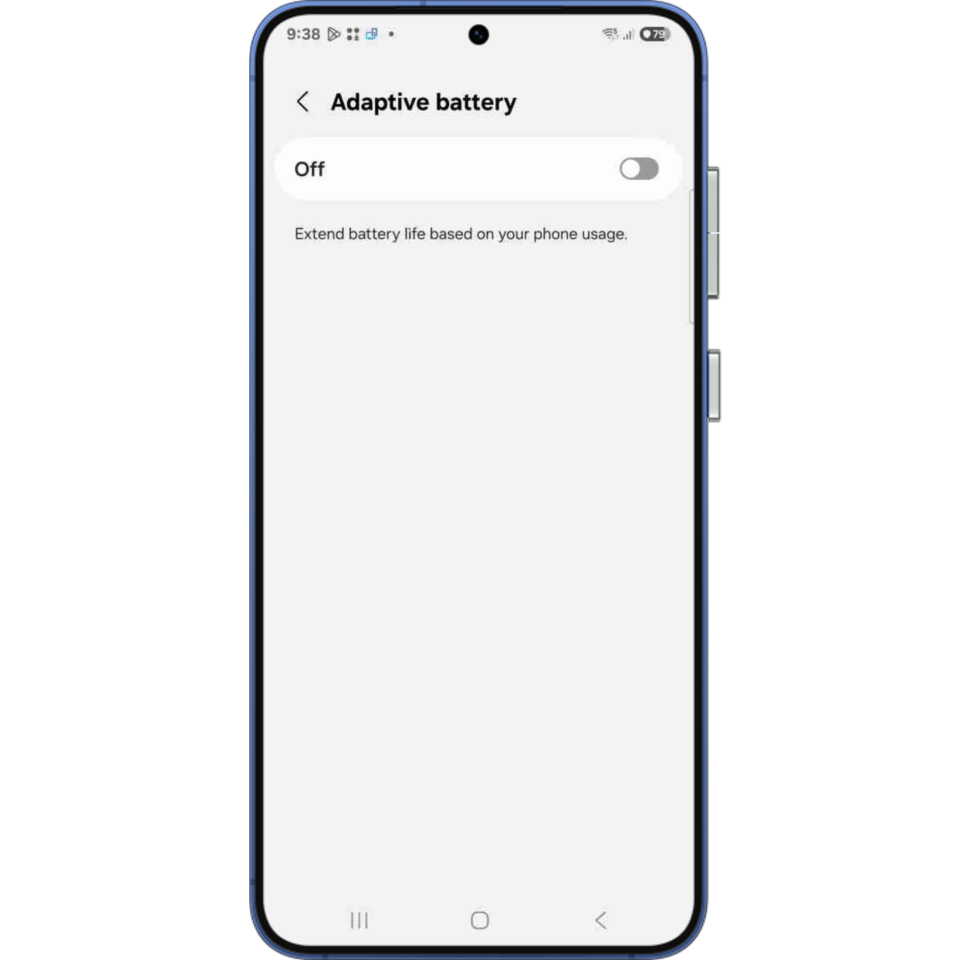
如螢幕截圖所示,請確定「智慧電池」已停用。
返回手機的主畫面,您可以在其中看到 Health Sync 應用程式圖示。 長按 Health Sync 圖示。 在彈出式選單中選取「應用程式資訊」。
有時您看不到「應用程式資訊」,而只看到一個小圓圈,裡面有一個字母 i,然後您可以按一下小按鈕。
選取「電池」選單。 請確定已選取「無限制」。
我有一部安卓 12、13 或 14 的三星手機
您的手機默認限制背景進程。
對於三星手機上運行的 Android 12 或 13,存在一些手機設置會限制應用程式的後台進程。由於預設的三星手機配置,某些同步更新訊息無法在後台進行處理。另一個問題可能是自動同步未正常工作。
您可以輕鬆解決這個問題,但需要採取一些操作。以下是所需的配置更改和截圖:
首先,在您的手機上打開設定選單/應用程式。
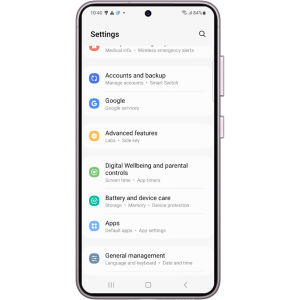
選擇「電池與設備護理」。
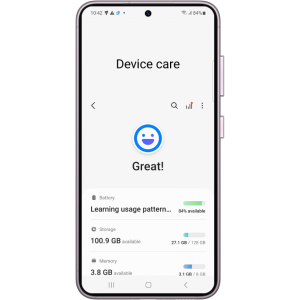
點擊「設備護理」頁面中的「電池」部分。
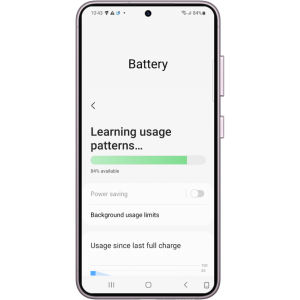
確保關閉電源節約模式,如截圖所示。
向下滾動至您看到“更多電池設定”的選項。
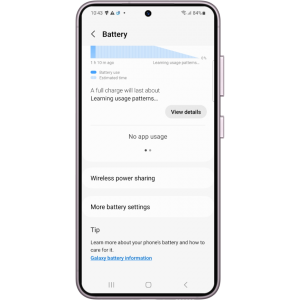
點擊「更多電池設定」。

確保如截圖所示,已關閉「自適應電池」。
返回上一頁,點擊「背景使用限制」。
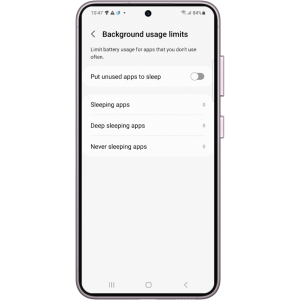
確保如截圖所示,已關閉「將未使用的應用程式設置為睡眠」。
檢查 Health Sync 是否在睡眠應用程式列表中,深度睡眠應用程式中,如果可以的話,將其添加到「永不睡眠應用程式」中。
返回手機主屏幕,找到 Health Sync 應用程式圖標
- 長按 Health Sync 圖標
- 在彈出菜單中選擇「應用程式資訊」。有時您可能看不到「應用程式資訊」,而只會看到一個內有字母 i 的小圓圈,這時您可以點擊該小按鈕。
- 選擇「電池」菜單
- 確保已選擇「不受限制」。
我有一部較舊版本的安卓系統的三星手機
請前往網站 https://dontkillmyapp.com/samsung,根據您手機所使用的 Android 版本,按照該網站對您手機型號的指示進行操作。
我有一部華為手機
華為對後台進程實施了預設的限制政策。這導致 Health Sync 無法在後台處理同步。您可以按照以下步驟進行修復:
- 打開手機的設定選單
- 開啟電池菜單
- 確保「性能模式」、「省電模式」和「超級省電模式」均已關閉
- 選擇「應用程式啟動」菜單
- 您會看到所有應用程式的列表。搜索 Health Sync,並選擇按鈕:將其設置為「手動管理」,並接受所有三個後台選項。
我有一部 Pixel 手機
- 打開手機的電池菜單
- 點擊「節電模式」
- 確保「節電模式」已關閉(也許您需要在「時間表和提醒」子菜單中配置此設置)
- 在「節電模式」屏幕中,點擊“自適應電池”以打開該部分
- 確保已關閉「自適應電池」
- 返回手機主屏幕,在其中看到 Health Sync 應用程式圖標
- 長按 Health Sync 圖標
- 在彈出菜單中選擇「應用程式資訊」(小 🛈 按鈕)
- 選擇「應用程式電池使用情況」菜單
- 點擊「允許後台使用」。
- 啟用「允許後台使用」選項。
- 確保已選擇「不受限制」
我有一部安卓 12或更高
您的手機限制應用程式在後台運行。這有時會阻止 Health Sync 處理後台同步更新。請打開手機設置選單,尤其是電池菜單:
- 確保您的手機未使用節電模式或電池優化模式。
- 檢查其他可能影響 Health Sync 後台處理的限制,並確保 Health Sync 可以在後台無任何限制地運行。
- 如果有自動啟動或自動啟動的選項(電池菜單中不一定有此選項),則允許 Health Sync 在後台自動啟動。
我有一部舊版本的安卓系統的其他手機
請前往網站 https://dontkillmyapp.com/,選擇您的手機型號,然後按照該網站提供的指示進行操作。
我不知道我的手機運行的是哪個安卓版本
您可以在手機上找到 Android 版本的方法如下:
- 打開手機的設定選單
- 向下滾動並選擇「關於手機」
- 在有關您手機的項目列表中,您可以找到「Android 版本」
